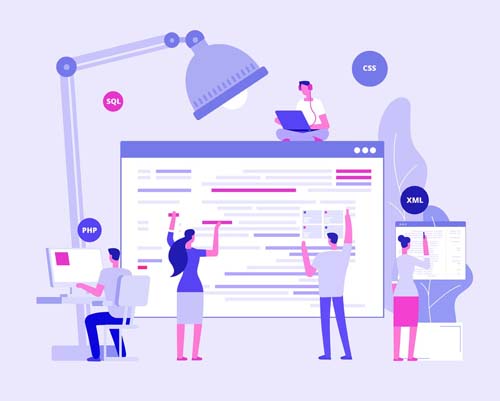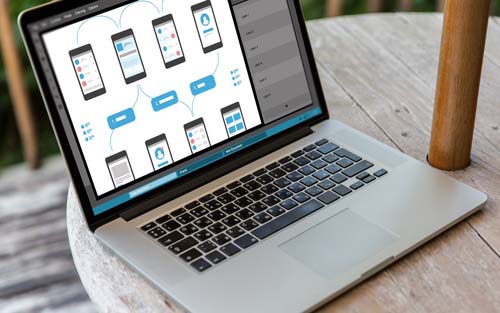ps怎样局部调色?操作步骤是什么?
来源:千锋教育
发布人:
2023-06-15
推荐
在Photoshop中,你可以使用以下方法对照片进行局部调色:
1. 使用选择工具选择要调整的区域:在工具栏中选择合适的选择工具,如矩形选框工具(Rectangular Marquee Tool)或套索工具(Lasso Tool),然后在照片上拖动选择要调整的区域。
2. 创建调整图层:在菜单栏中选择"图像"(Image),然后从下拉菜单中选择"调整"(Adjustments),再选择你想要的调色选项,如"亮度/对比度"(Brightness/Contrast)、"色相/饱和度"(Hue/Saturation)等。Photoshop会在图层面板中创建一个调整图层。
3. 应用层蒙版:在图层面板中,点击调整图层右侧的"添加蒙版"按钮(具有方形和圆形的图标)。这会在调整图层上创建一个蒙版。
4. 使用画笔工具绘制蒙版:选择画笔工具(Brush Tool),在蒙版上以黑色或白色为前景色,使用适当的画笔尺寸和硬度,在蒙版上绘制。使用黑色会隐藏调整效果,而使用白色会显示调整效果。你可以根据需要调整画笔的不透明度和流量,以达到更精细的调整。
5. 调整图层蒙版:你可以随时调整蒙版的效果。选择蒙版,然后使用画笔工具以黑色或白色绘制,添加或删除调整效果的区域。
请注意,局部调色时,建议在非破坏性调整图层上进行操作,以保留原始图像的完整性并方便调整。你可以在图层面板中使用调整图层的不透明度设置来控制整体调整的强度。
以上方法仅是一种常用的局部调色方法,Photoshop还提供了更多高级的局部调色技术,如曲线调整、色阶调整等,可以根据具体需求进行深入探索和学习。